win11安全中心图标不见了怎么办 图标没了解决方法
教程之家
工具软件
Windows11是一款由微软公司推出的PC操作系统,在该版本中,开发商进行了一系列的更新和优化,那么不少用户在下载win11下载安装之后,应该怎么找到安全中心图标呢?应该通过这篇文章给大家介绍一下。
一、具体表现如下:
打开安全中心会提示无法打开,跳转微软应用商店,找不到安全中心入口。
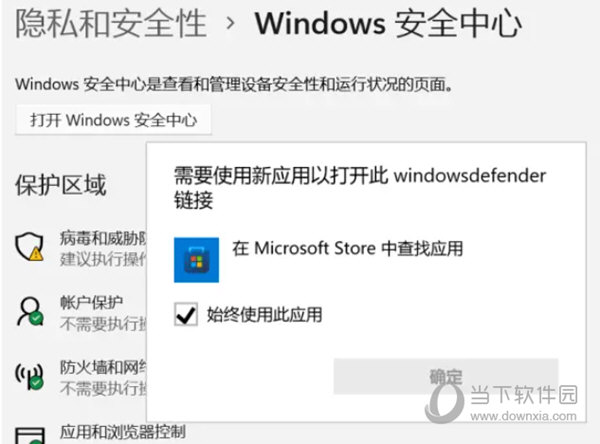
二、解决方法如下:
1、直接同时按下快捷键“Win+X”,然后选择以管理员权限打开PowerShell。
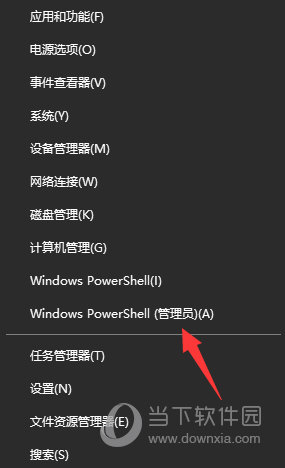
2、然后在命令窗口输入:Set-ExecutionPolicy Unrestricted回车执行。(注意:执行后会弹出输入选项,直接输入“A”(必须是大写)回车即可 )

3、继续执行:Get-AppXPackage -AllUsers | Foreach {Add-AppxPackage -DisableDevelopmentMode -Register “$($_.InstallLocation)AppXManifest.xml”}回车。
注意:执行后有可能出现一大片红色报错,直接忽略,继续执行下一步即可。
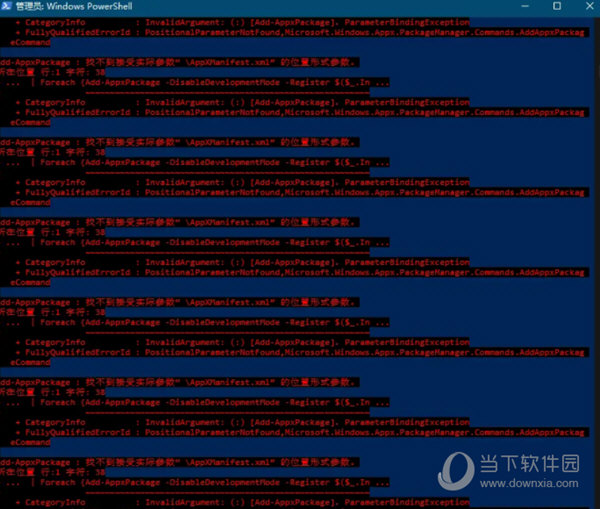
4、最后在执行:Get-AppxPackage Microsoft.SecHealthUI -AllUsers | Reset-AppxPackage回车。
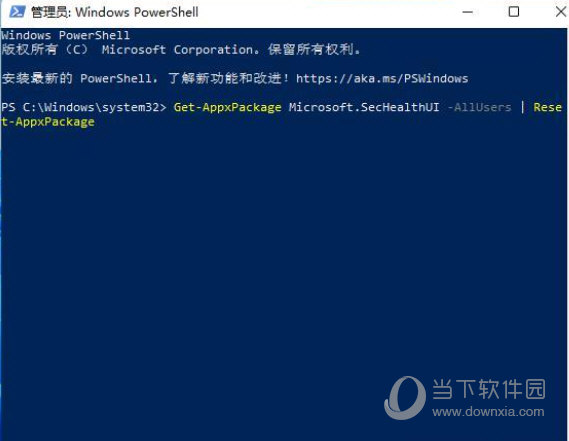
5、最后就可以打开windows11安全中心啦。
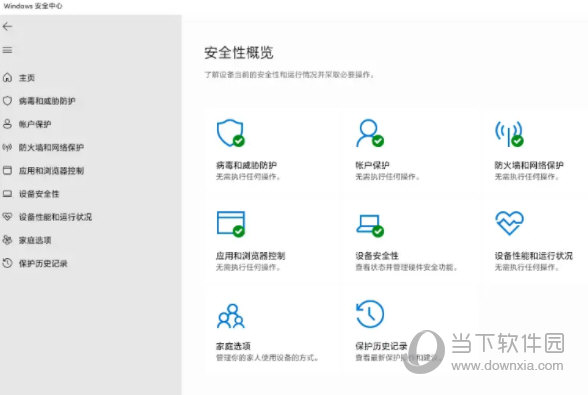
好了,以上就是小编为大家带来关于“win11安全中心图标不见了怎么办”的全部内容介绍,总得来说还是非常简单的,一般小白用户也能快速学习操作,希望能帮助到你。





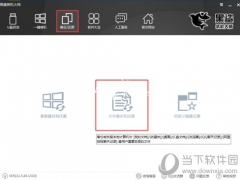

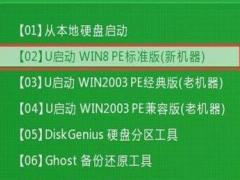
![Win10专业版激活密匙附带Win10激活工具[多图]](https://img.jiaochengzhijia.com/uploads/allimg/200622/0950092457-0-lp.jpg@crop@240x180.jpg)